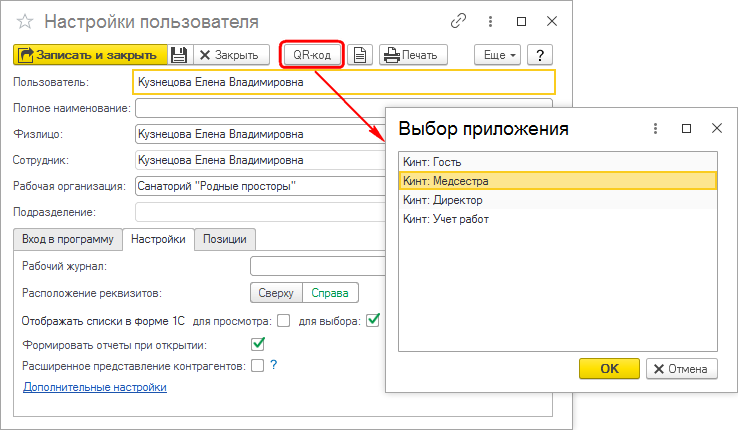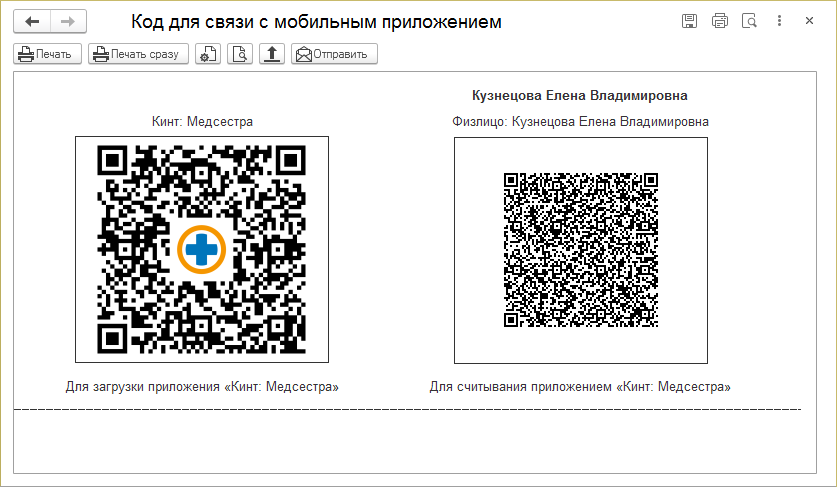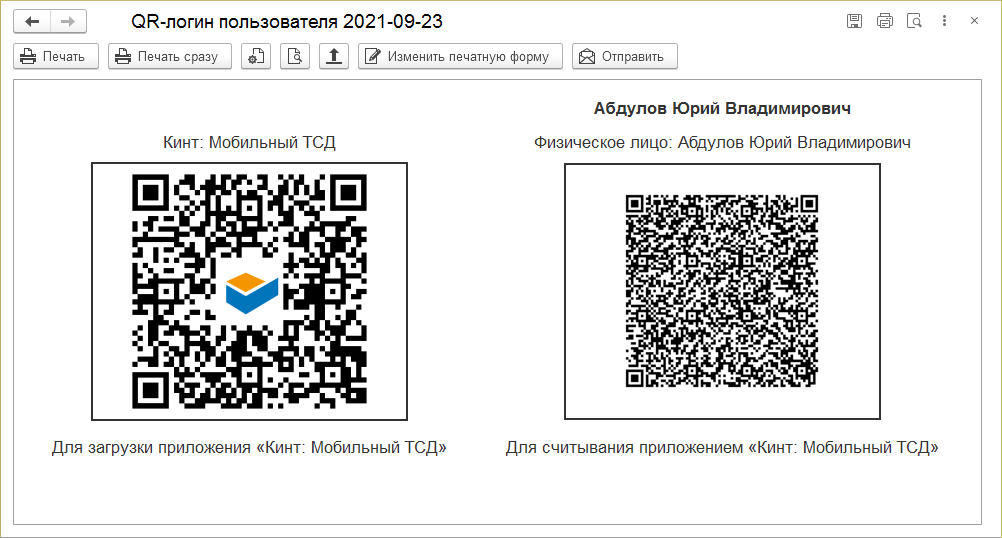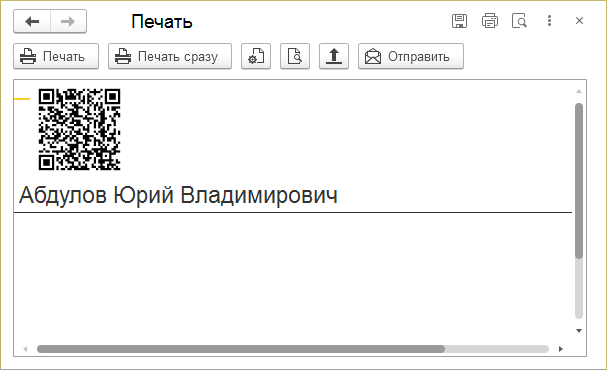QR-код — различия между версиями
| Строка 15: | Строка 15: | ||
=== Формирование QR-кода === | === Формирование QR-кода === | ||
| − | + | Формирование QR-кода пользователя и QR-кода для загрузки мобильного приложения в программе «Кинт: Управление санаторием»: | |
| − | + | ||
| − | # | + | В [[Справочник "Пользователи" (КУС)#Карточка пользователя|карточке пользователя]] нажмите кнопку '''''QR-код''''' и выберите мобильное приложение, для которого нужен этот код. |
| + | : [[Файл:QR-код выбор МП.png]] | ||
| + | |||
| + | Программа сформирует QR-код для загрузки мобильного приложения и QR-код пользователя и откроет их на новой закладке в программе: | ||
| + | |||
| + | : [[Файл:QR-код пользователя в КУС.png]] | ||
| + | |||
| + | В программе «Учет. Анализ. Управление 8»: | ||
| + | * в справочнике [[Справочник "Пользователи" (УАУ8)|«Пользователи»]] выберите курсором пользователя и нажмите кнопку '''''Печать''''' — '''QR-логин''' или | ||
| + | * в [[Справочник "Пользователи" (УАУ8)#Карточка пользователя|карточке пользователя]] нажмите кнопку '''''Печать''''' — '''QR-логин'''. | ||
| + | |||
| + | Программа сформирует QR-код для загрузки мобильного приложения и QR-код пользователя и откроет их на новой закладке в программе: | ||
| + | |||
| + | : [[Файл:QR-код пользователя и QR-код для МП в УАУ8.png]] | ||
| + | |||
| + | {{notice|Независимо от того, сколько раз вы формировали QR-код, он создается один для загрузки МП и один и тот же для пользователя, а не каждый раз разные.}} | ||
| + | |||
| + | В программе «Учет. Анализ. Управление 8» в [[Справочник "Пользователи" (УАУ8)#Карточка пользователя|карточке пользователя]] нажмите кнопку [[Файл:QR-код.png]] '''''QR-код'''''. | ||
# Программа сформирует QR-код и откроет его на новой закладке в программе: | # Программа сформирует QR-код и откроет его на новой закладке в программе: | ||
#: [[Файл:QR-код пользователя в УАУ8.png]] | #: [[Файл:QR-код пользователя в УАУ8.png]] | ||
| Строка 41: | Строка 58: | ||
# Программа распознает его и мобильное приложение будет активировано и его пользователем установлен этот сотрудник. | # Программа распознает его и мобильное приложение будет активировано и его пользователем установлен этот сотрудник. | ||
| − | === Вход в мобильное приложение | + | === Вход в мобильное приложение по QR-коду пользователя === |
| − | # В мобильном приложении в | + | # В мобильном приложении зайдите в раздел '''Вход в приложение''' (в главном меню приложения нажмите пункт '''Вход в приложение'''). |
# Камерой мобильного устройства отсканируйте QR-код. | # Камерой мобильного устройства отсканируйте QR-код. | ||
# Программа распознает его и произойдет вход в мобильное приложение под пользователем с этим QR-кодом. | # Программа распознает его и произойдет вход в мобильное приложение под пользователем с этим QR-кодом. | ||
Версия 12:59, 30 сентября 2021
Содержание |
QR-код пользователя
QR-код пользователя нужен для следующего:
- Для активации мобильных приложений.
- Для входа в мобильные приложения — через QR-код происходит опознавание пользователя.
- В мобильном приложении «Кинт: Медсестра» можно ставить отметки оказания услуги через считывание QR-кода.
QR-код пользователя содержит следующую информацию:
- адрес до базы данных (например, 87.249.227.227/kus_test)
- имя пользователя
- пароль пользователя
Формирование QR-кода
Формирование QR-кода пользователя и QR-кода для загрузки мобильного приложения в программе «Кинт: Управление санаторием»:
В карточке пользователя нажмите кнопку QR-код и выберите мобильное приложение, для которого нужен этот код.
Программа сформирует QR-код для загрузки мобильного приложения и QR-код пользователя и откроет их на новой закладке в программе:
В программе «Учет. Анализ. Управление 8»:
- в справочнике «Пользователи» выберите курсором пользователя и нажмите кнопку Печать — QR-логин или
- в карточке пользователя нажмите кнопку Печать — QR-логин.
Программа сформирует QR-код для загрузки мобильного приложения и QR-код пользователя и откроет их на новой закладке в программе:
|
Независимо от того, сколько раз вы формировали QR-код, он создается один для загрузки МП и один и тот же для пользователя, а не каждый раз разные. |
В программе «Учет. Анализ. Управление 8» в карточке пользователя нажмите кнопку ![]() QR-код.
QR-код.
- Программа сформирует QR-код и откроет его на новой закладке в программе:
|
Независимо от того, сколько раз вы формировали QR-код, он создается один для каждого пользователя, а не каждый раз разные. |
Печать QR-кода и передача его пользователю
QR-код надо распечатать и передать его пользователю.
Если можно сразу отдать его пользователю, распечатайте его с помощью кнопок Печать или Печать сразу в окне со сгенерированным QR-кодом (см. рис. выше) и отдайте пользователю.
Если QR-код нужно каким-то образом послать пользователю:
- либо сохраните его с помощью кнопки
 в окне со сгенерированным QR-кодом (см. рис. выше) и отправьте пользователю каким-либо способом,
в окне со сгенерированным QR-кодом (см. рис. выше) и отправьте пользователю каким-либо способом, - либо с помощью кнопки
 отправьте пользователю на e-mail.
отправьте пользователю на e-mail.
Пользователю нужно хранить распечатанный QR-код в любом виде, либо файл с его изображением, чтобы его в любой момент можно было распечатать. QR-код можно хранить распечатанным на бумажном листе, можно заламинировать, вставить в бэджик и т.д.
Активация мобильного приложения
- В мобильном приложении в разделе Активация выберите раздел Активация по QR-коду.
- Камерой мобильного устройства отсканируйте QR-код.
- Программа распознает его и мобильное приложение будет активировано и его пользователем установлен этот сотрудник.
Вход в мобильное приложение по QR-коду пользователя
- В мобильном приложении зайдите в раздел Вход в приложение (в главном меню приложения нажмите пункт Вход в приложение).
- Камерой мобильного устройства отсканируйте QR-код.
- Программа распознает его и произойдет вход в мобильное приложение под пользователем с этим QR-кодом.
QR-код гостя
QR-код гостя санатория автоматически формируется программой и отображается в расписании пациента или санаторно-курортной книжке или санаторно-курортной карте. Нужен для отметки услуг, оказанных гостю, в мобильном приложении «Кинт: Медсестра».
QR-код для загрузки мобильного приложения
С помощью «QR-кода для загрузки мобильного приложения» можно скачать МП на мобильное устройство и установить его. В помощью «QR-кода пользователя» — войти в мобильное приложение.
Как получить QR-коды:
- В программе «Кинт: Управление санаторием» в карточке пользователя нажмите кнопку QR-код и выберите мобильное приложение, для которого нужен этот код.
- В программе «Учет. Анализ. Управление 8»:
- в справочнике «Пользователи» выберите курсором пользователя и нажмите кнопку Печать — QR-логин или
- в карточке пользователя нажмите кнопку Печать — QR-логин.
|
Независимо от того, сколько раз вы формировали QR-код, он создается один для загрузки МП и один и тот же для пользователя, а не каждый раз разные. |
Настройка формирования QR-кода в печатных формах
- Войдите в программу «Кинт: Управление санаторием» под пользователем с правами администратора системы.
- Откройте список внешних компонентов (АДМИНИСТРИРОВАНИЕ — Подключаемое оборудование — Внешние компоненты).
- Откройте «Обработчик печати QR-кодов».
- Нажмите кнопку Получить внешнюю обработку из интернета — запустится процесс загрузки и установки компоненты.
- Если процесс завершился успешно в текущем статусе будет отражено: «Установлен на текущем компьютере».
|
При работе в клиент-серверном режиме указанные действия нужно проводить на сервере. Для загрузки обработки требуется подключение к интернету. Если на предприятии используется прокси-сервер, должна быть выполнена настройка подключения к нему. |